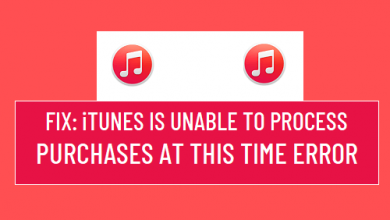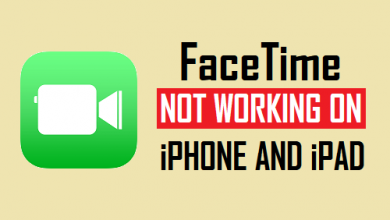Как повернуть видео в iPhoto? Начни здесь!
[ad_1]
📱⭐
В: «Как повернуть видео в iPhoto?» — Квора
В: «С новым iPhone 6 я заметил, что видео, которое я записываю в альбомной ориентации, часто поворачивается на 90 градусов при воспроизведении. Как лучше всего повернуть мои видео на 90 градусов назад?» — Сообщество Apple
Как показывают типичные вопросы, собранные на приведенных выше форумах, у разных пользователей может быть одинаковая потребность повернуть перевернутое видео. Вы также можете задаться вопросом, как повернуть видео в iPhoto, чтобы зафиксировать ориентацию. Для окончательного нормального воспроизведения сегодня мы четко направим вас в этом посте и успешно избавим вас от всех сомнений.
- Часть 1: Что такое iPhoto
- Часть 2: Как повернуть видео в iPhoto
- Часть 3: Альтернатива iPhoto для поворота видео
1. Узнайте больше об iPhoto
iPhoto — это инструмент для импорта, редактирования, управления и обмена цифровыми фотографиями в операционной системе Mac. Он может дополнительно поддерживать видео с камер, однако редактирование ограничено обрезкой клипов. Самое главное, что iPhoto в настоящее время снята с производства и стала непригодной для использования с момента выпуска macOS Catalina 10.15.
2. Как повернуть видео в iPhoto
Оставим пока в стороне утилиту iPhoto, она фактически не поддерживает редактирование видео, в том числе поворот. Вы можете воспроизводить повернутое видео в iPhoto, созданное другим программным обеспечением. Наиболее часто используемым инструментом является QuickTime Pro. Следующие простые шаги предназначены только для справки, если у вас все еще есть старая версия.
Шаг 1: Откройте QuickTime Pro на вашем Mac и нажмите «Файл» > «Открыть», чтобы импортировать локальное видео;
Шаг 2: Найдите и нажмите «Окно» > «Показать свойства фильма» > «Визуальные настройки»;
Шаг 3: Поверните видео влево или вправо, используя соответствующую кнопку по часовой стрелке/против часовой стрелки в разделе «Перевернуть/Повернуть»;
Шаг 4: перейдите в верхнее главное меню и нажмите «Файл» > «Сохранить как», чтобы завершить сохранение всех операций;
Шаг 5: теперь запустите iPhoto на своем Mac и нажмите «Файл»> «Открыть», чтобы добавить новое повернутое видео для дальнейшего воспроизведения.
3. Как повернуть видео в альтернативе iPhoto
Чтобы легко повернуть видео без какого-либо давления, вы можете использовать Joyoshare Media Cutter на Mac или Windows. Это довольно достойная альтернатива iPhoto для лучшего воспроизведения и редактирования видео. В окне предварительного просмотра вы можете следить за ходом всего видео. Независимо от того, на сколько градусов вы поворачиваете в каком направлении, вы можете с большим удобством увидеть эффект перед экспортом.
Основные характеристики Joyoshare Media Cutter:
- Режимы отображения: простой режим и свободный режим
- Ротация видео: 90°, 180°, 270° и 360°
- Высокоскоростной режим: обрезать видео на скорости 60X — нулевая потеря качества
- Режим кодирования: настроить параметры, флип, водяной знак, эффект и т. д.
- Различные форматы: 4K, MKV, WMV, AVI, MP4, MOV, MP3 и т. д.
-
Шаг 1 Откройте локальное видео в программе Joyoshare
Получите нужную версию Joyoshare Media Cutter с официальной страницы загрузки и просто запустите ее на своем компьютере. Нажмите кнопку «Открыть» в левом нижнем углу, чтобы выбрать боковое видео и импортировать его. Его можно прямо перетащить.
-
Шаг 2 Предустановленный выходной формат
Чтобы повернуть выбранное вами видео, необходимо установить флажок «Режим кодирования» на вкладке «Формат». После этого вам необходимо заранее подтвердить целевой формат, чтобы сохранить выходное видео. Удобно менять и конвертировать в новый формат. Между тем, просто нажмите на значок шестеренки в правом углу, и вам будет разрешено указать разрешение, кодек, канал и т. д.
-
Шаг 3 Повернуть видео в альтернативе iPhoto
Вернитесь к основному интерфейсу и найдите «Редактировать».
 вкладка Во всплывающем окне найдите «Настроить» и дойдите до «Вращение». Есть кнопки «Повернуть по часовой стрелке» и «Повернуть против часовой стрелки», которые позволяют поворачивать видео на любые 90 градусов по своему усмотрению. Когда все будет в порядке, сохраните и нажмите «Пуск», чтобы экспортировать видео на свой компьютер.
вкладка Во всплывающем окне найдите «Настроить» и дойдите до «Вращение». Есть кнопки «Повернуть по часовой стрелке» и «Повернуть против часовой стрелки», которые позволяют поворачивать видео на любые 90 градусов по своему усмотрению. Когда все будет в порядке, сохраните и нажмите «Пуск», чтобы экспортировать видео на свой компьютер.
Заключение:
Поиск альтернатив повороту видео на Mac стал тенденцией, учитывая доступность и недостатки iPhoto. Надеемся, что рекомендации в этой статье оказались существенно полезными, и их можно всесторонне применять к различным ситуациям ротации видео. Конечно, вы можете поискать дополнительные бесплатные или онлайн-инструменты для удовлетворения основных потребностей, если предпочитаете быстрое решение.
[ad_2]
Заключение
В данной статье мы узнали Как повернуть видео в iPhoto? Начни здесь!
.Пожалуйста оцените данную статью и оставьте комментарий ниже, еcли у вас остались вопросы или пожелания.